2022.12.22

こんにちは。SB C&Sの鵜重です。
この記事では、VMware Workspace ONE UEMとOktaのデバイストラスト連携についての概要と大まか
デバイストラストとは
デバイストラストとはOktaの持つ機能の1つで、
もちろんOktaの代わりにVMware Workspace ONE Accessでも同様の構成をとることができますが、
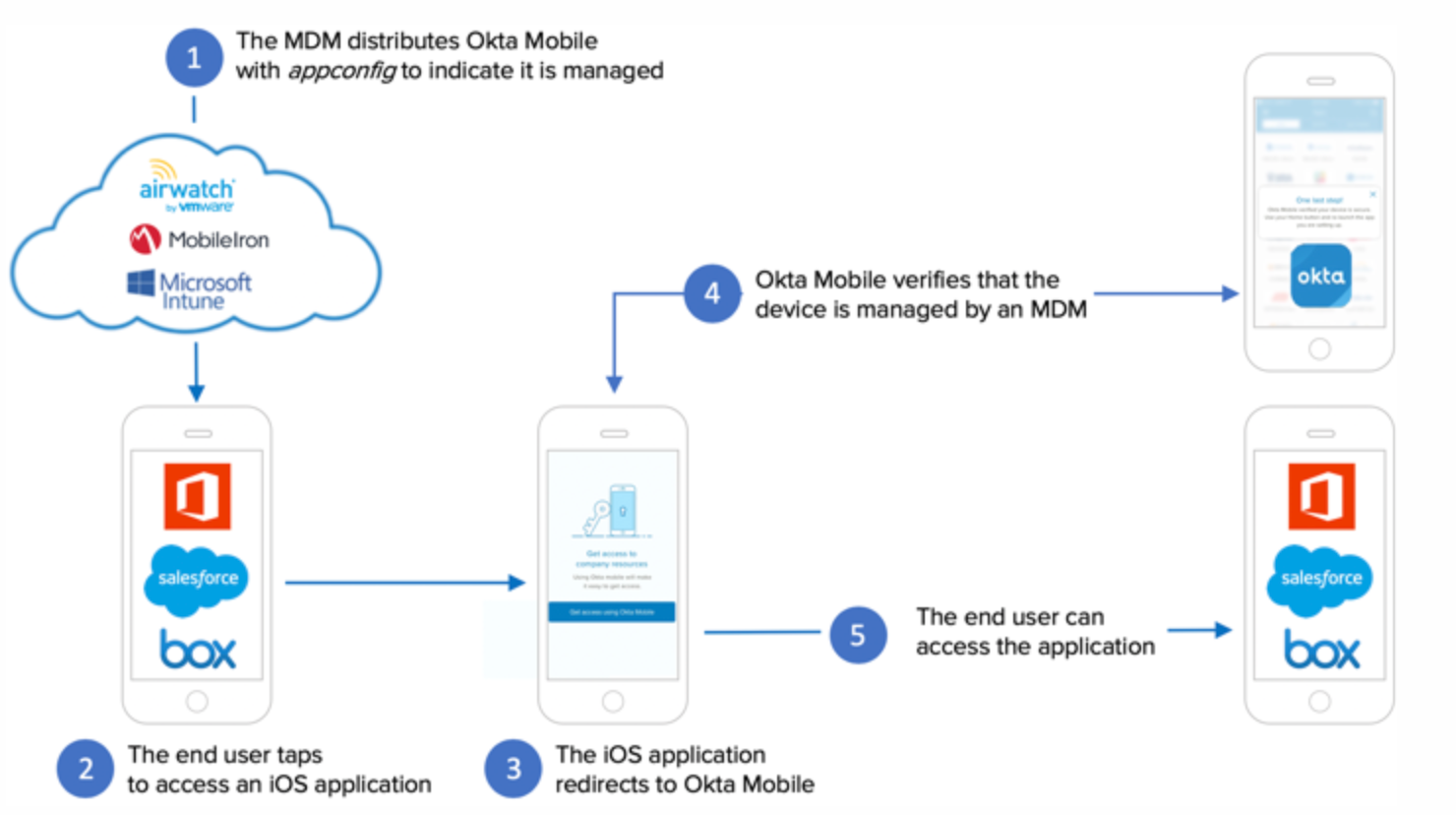
それでは早速、実際の手順をご紹介したいと思います。
デバイストラスト設定手順
まずOktaでデバイストラストを有効にしてSecretKey
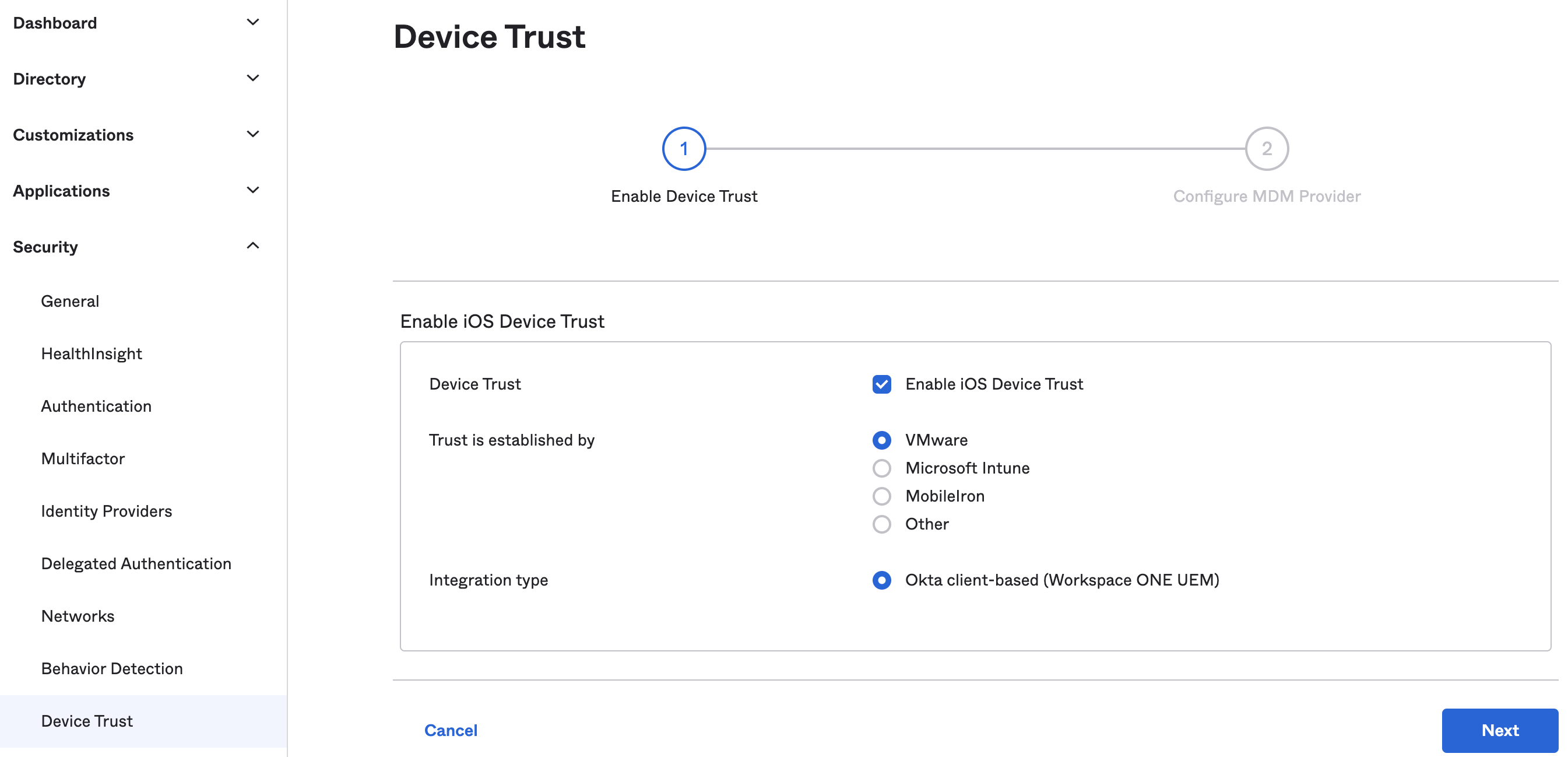
このSecretKeyをコピーしておきます。
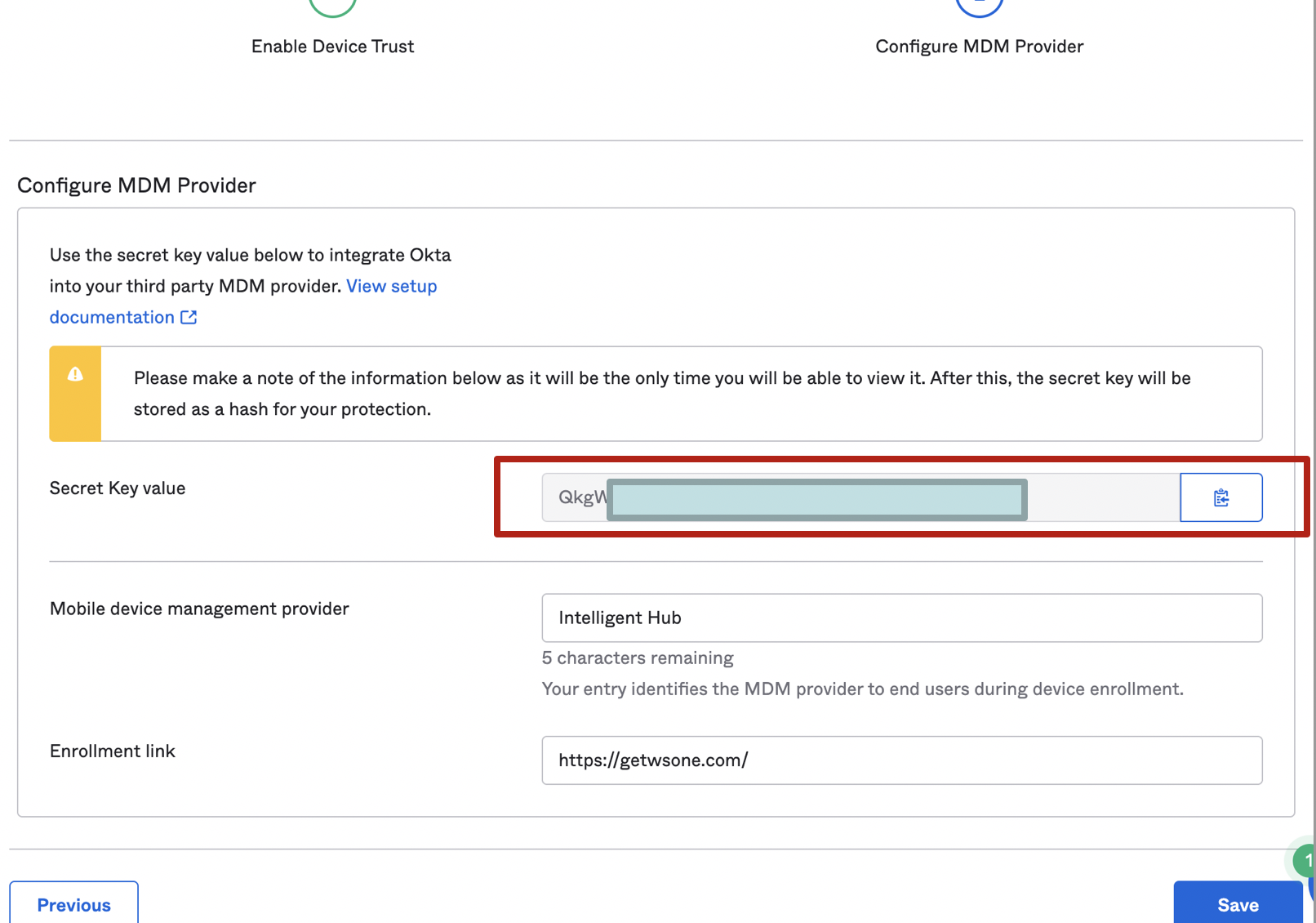
Workspace ONE UEMに登録した"Okta Mobile"アプリケーションに先程のSecret keyをセットします。
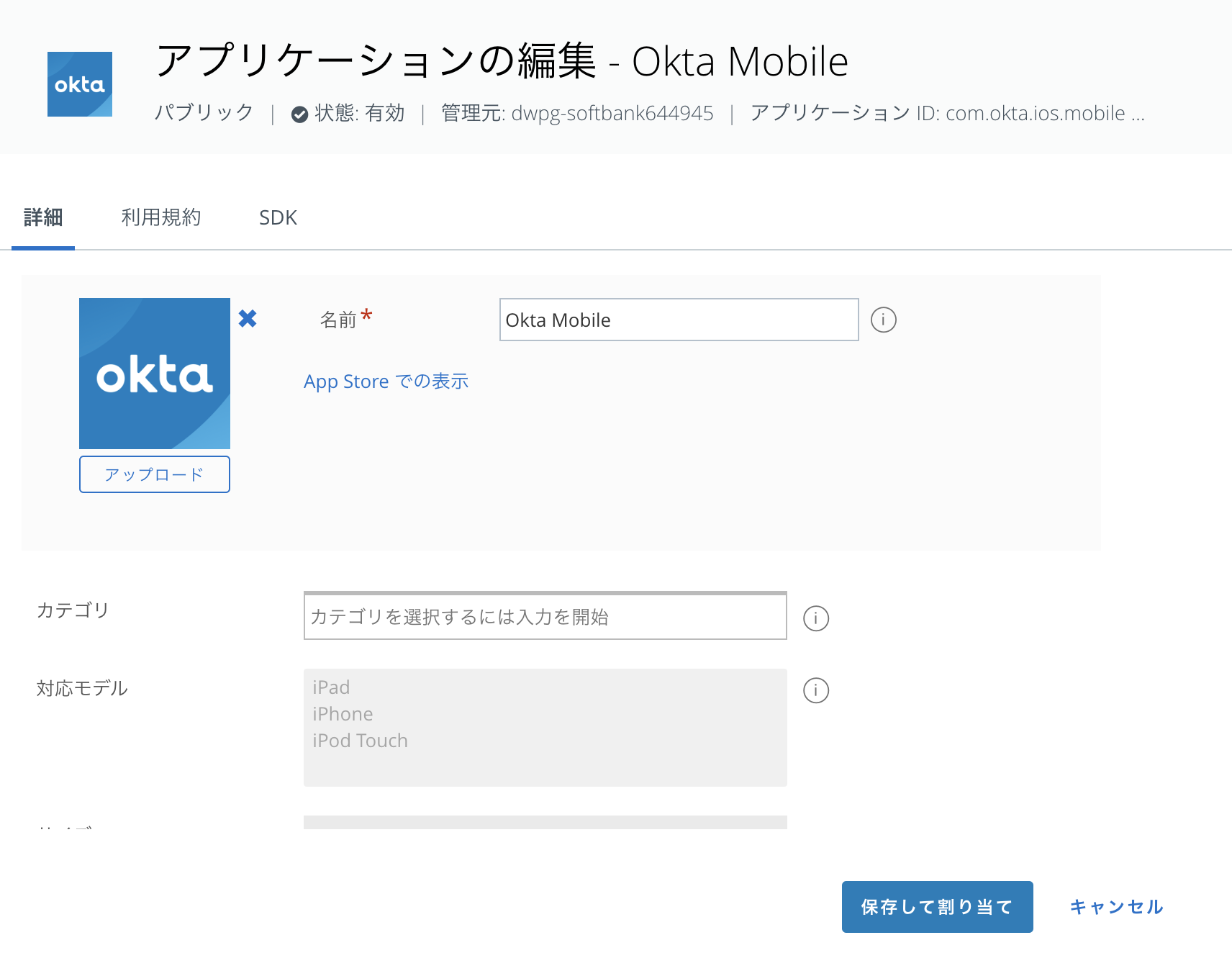
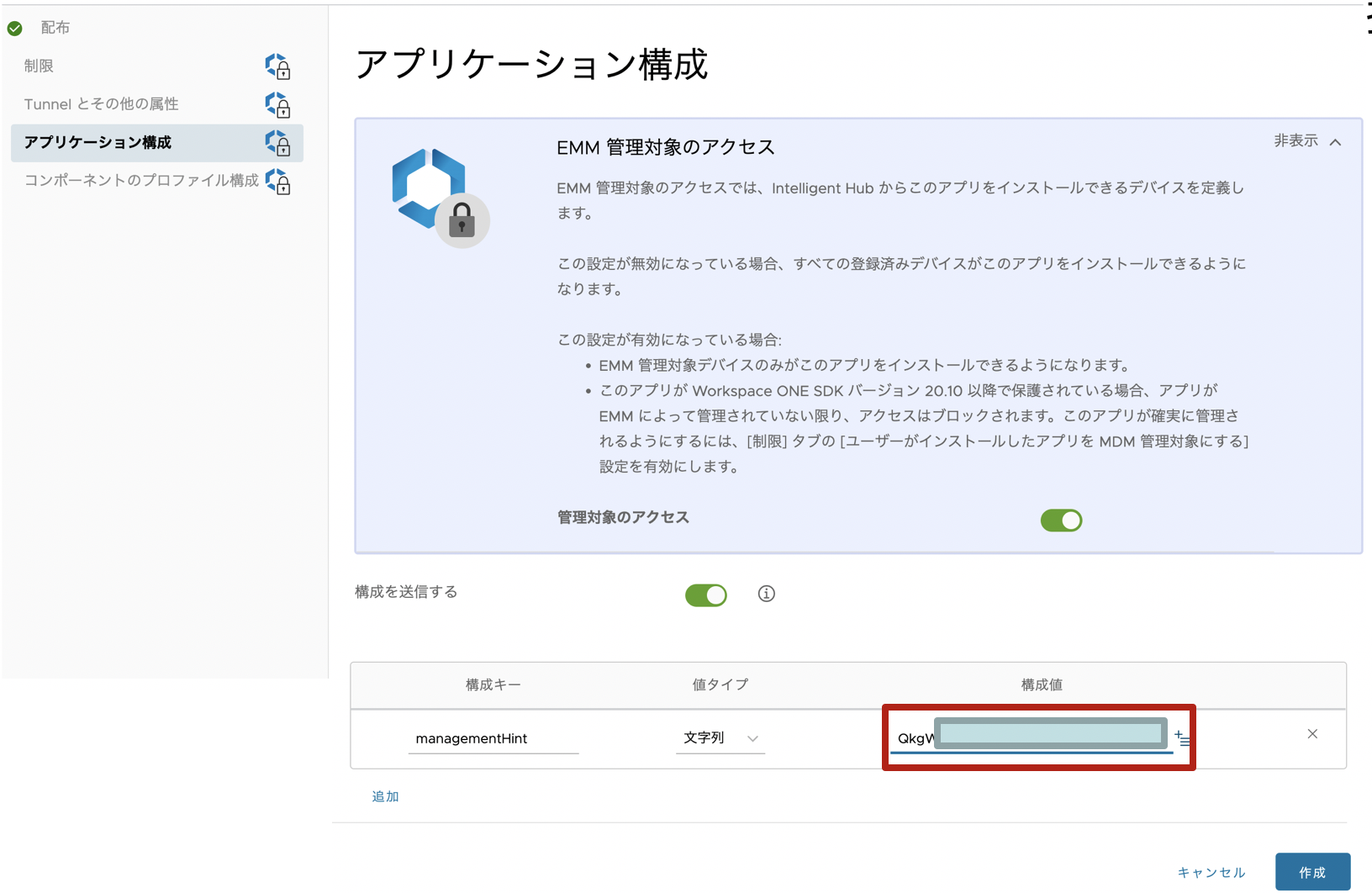
アプリケーション設定手順
続いて、
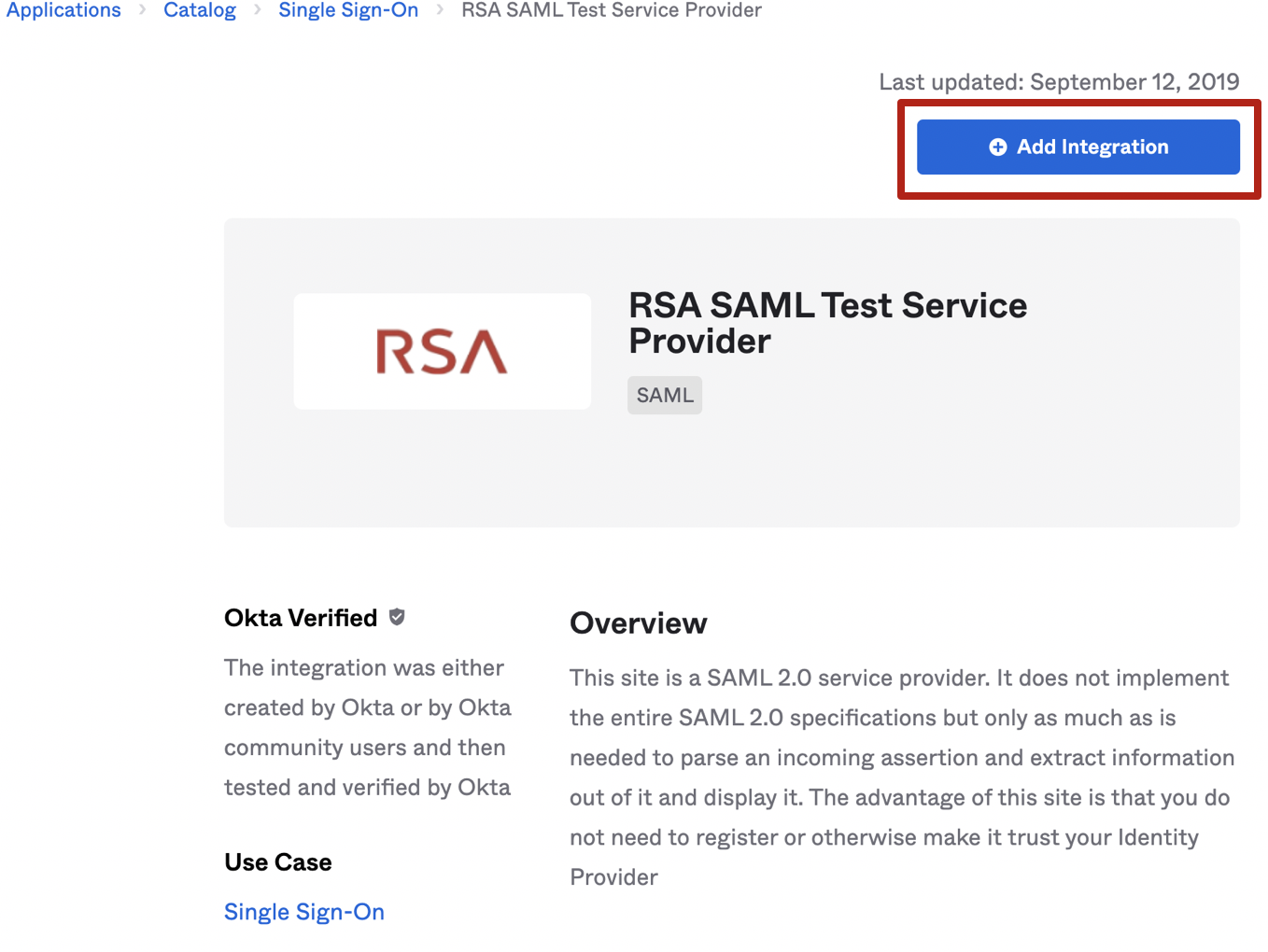
"Sign On"のタブをスクロールしメタデータを表示されたら、
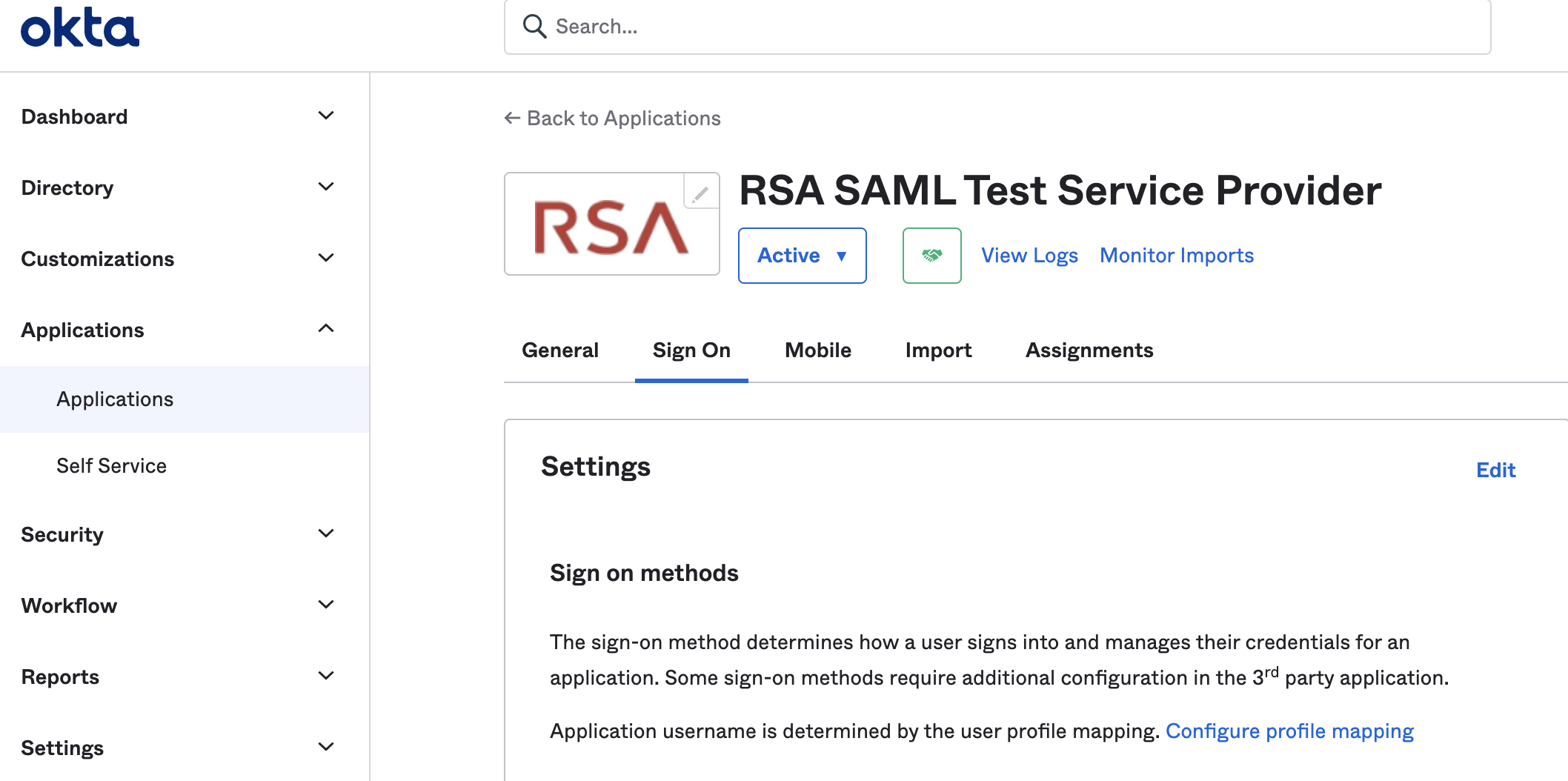
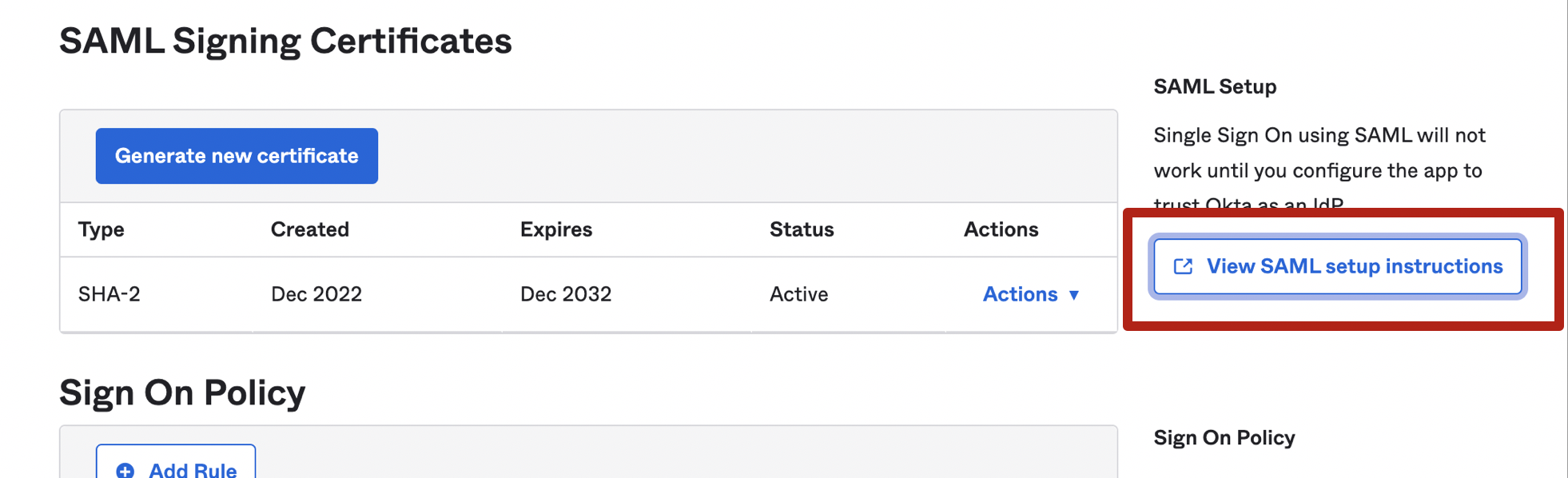
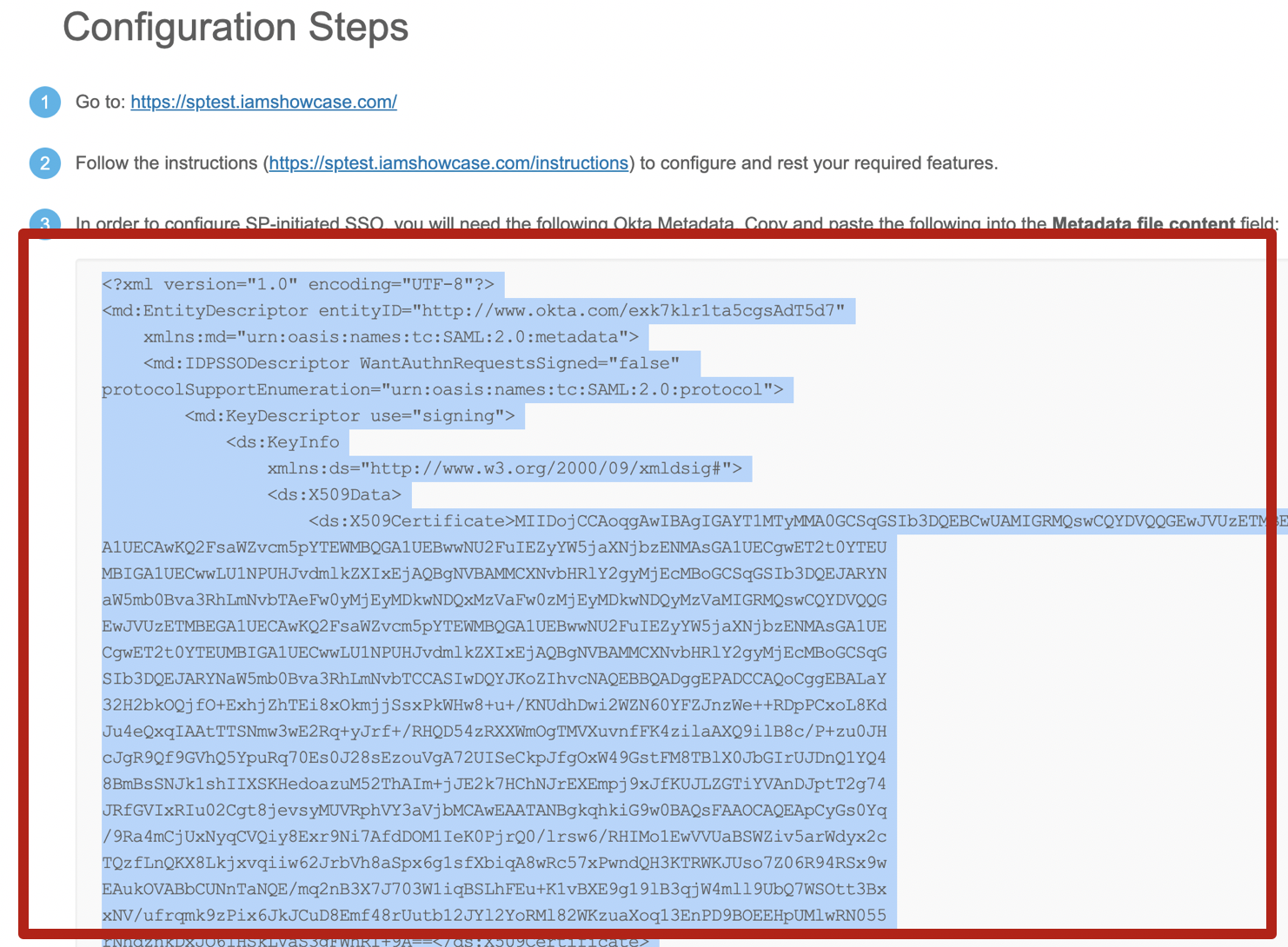
RSA SAML Test Service Provider(https://sptest.
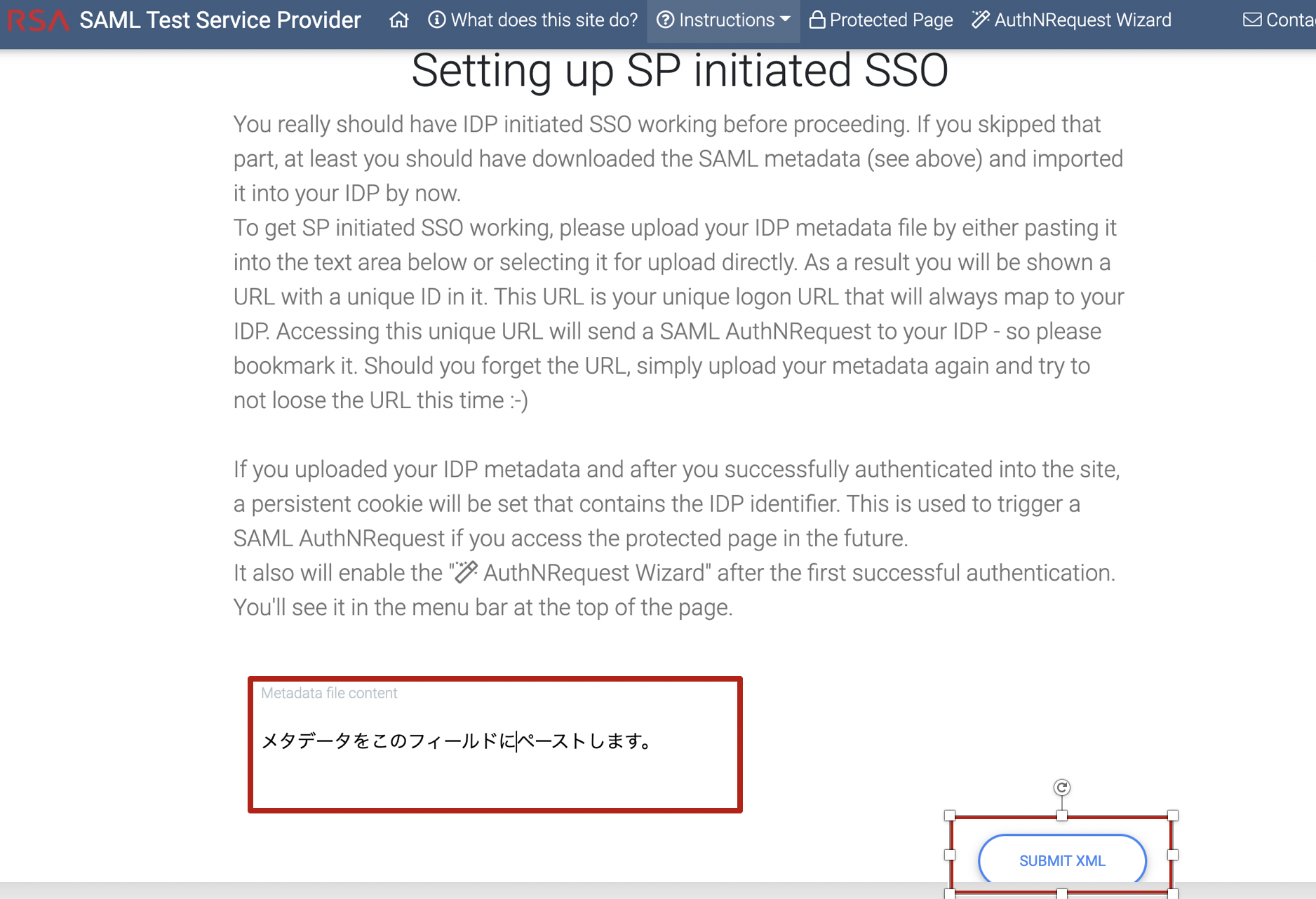
アクセス先となるユニークなURLが発行されるのでコピーして控
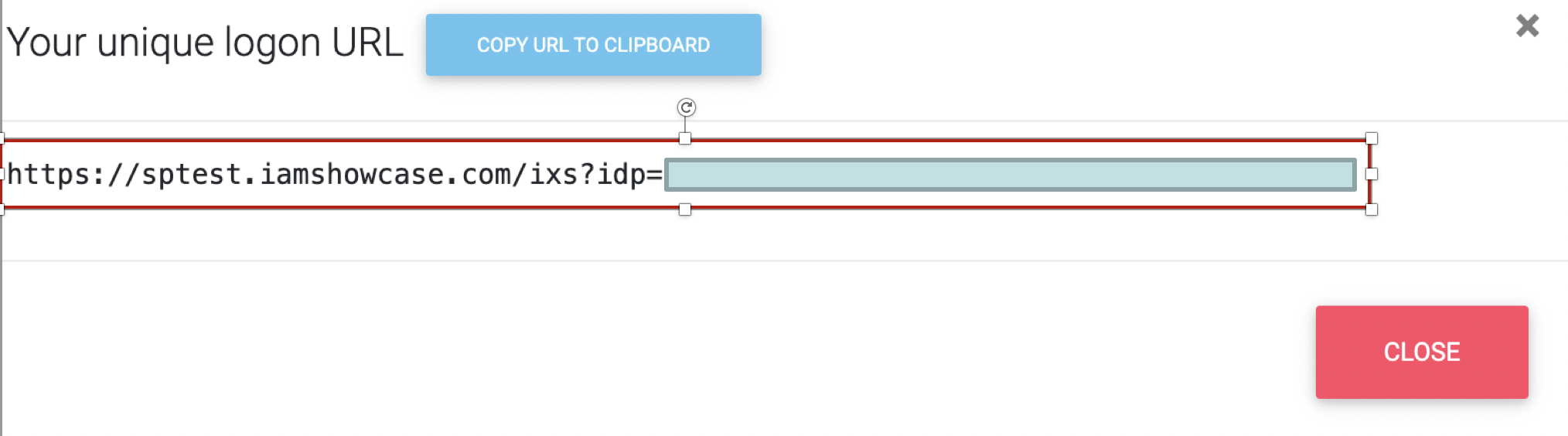
Oktaの管理画面に戻って"RSA SAML Test Service Provider"のSAML2.0 -> Default Relay Stateに先程のURLをセットします。
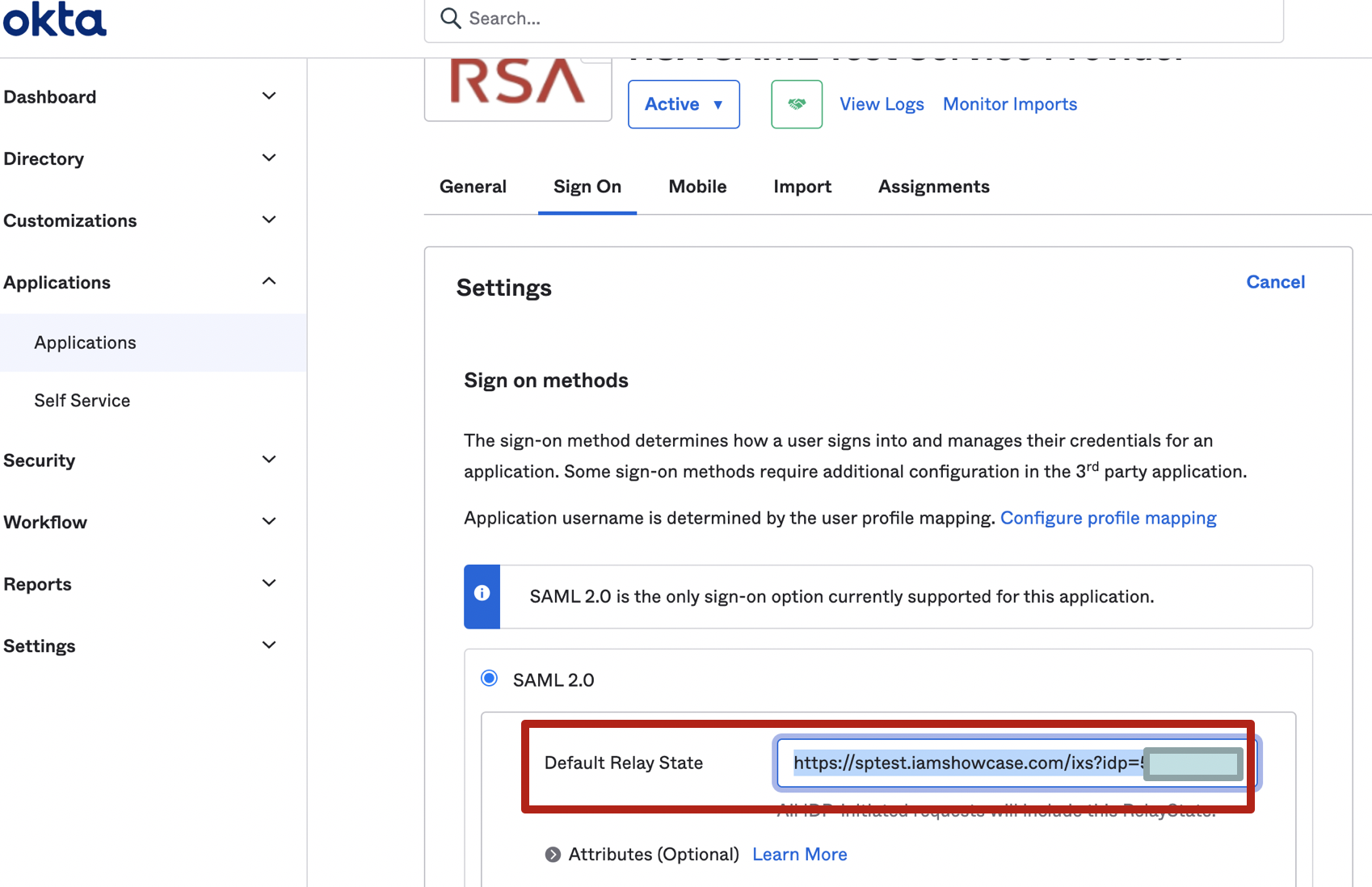
Sign On Policy設定手順
最後にデバイストラストの状態を条件としたポリシーをセットしま
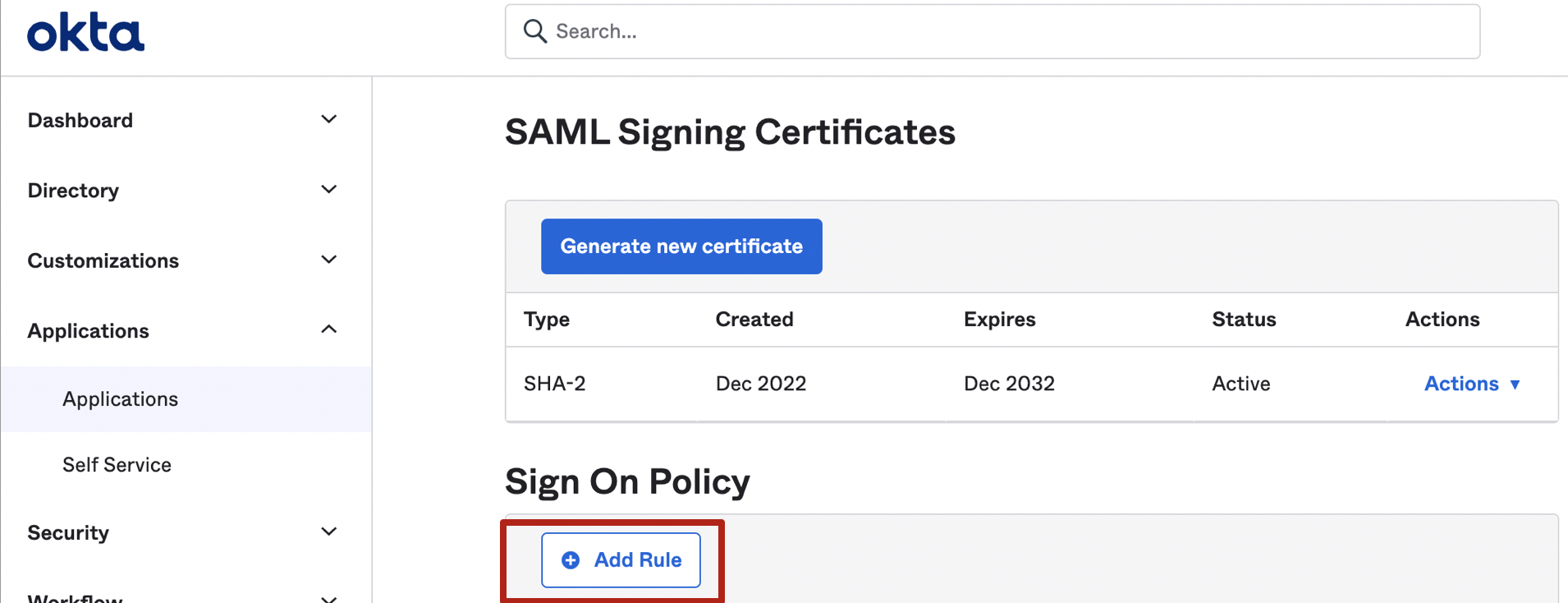
本記事ではデバイストラストなiOSのみ許可とするポリシーをセ
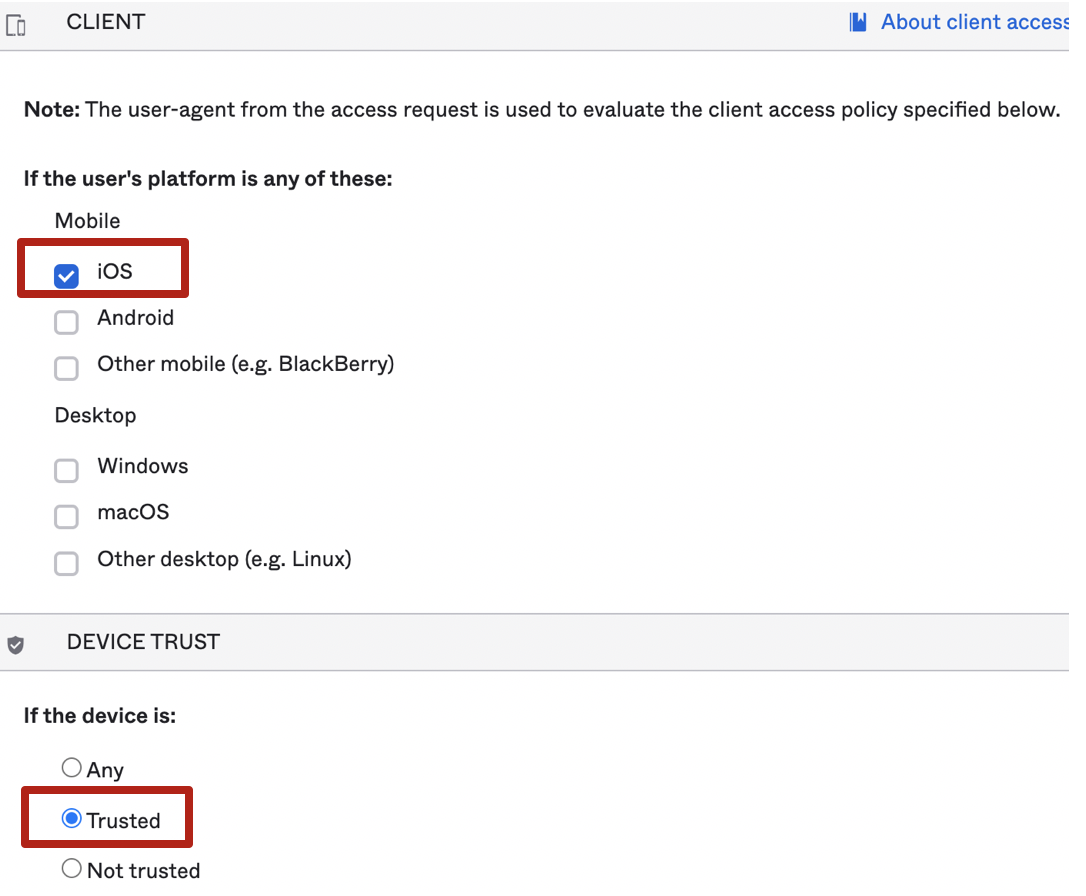
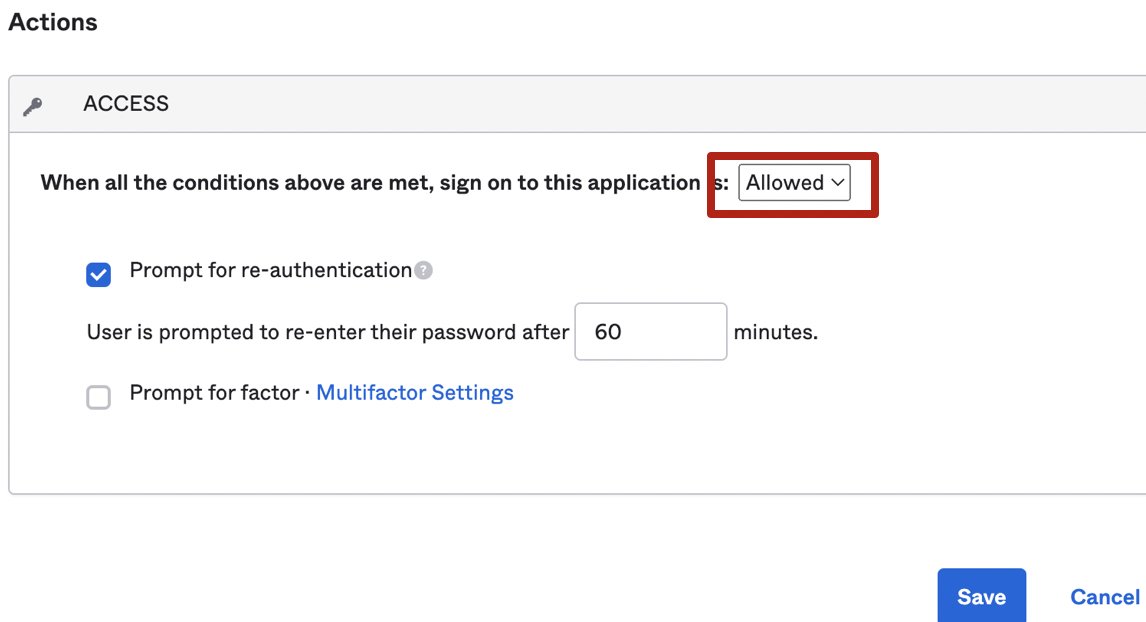
以上で設定は完了です。(ページの都合上、OktaとWorks
動作確認
設定したポリシーに合わせて実際にデバイスから"RSA SAML Test Service Provider" のURLにそれぞれアクセスしてみます。
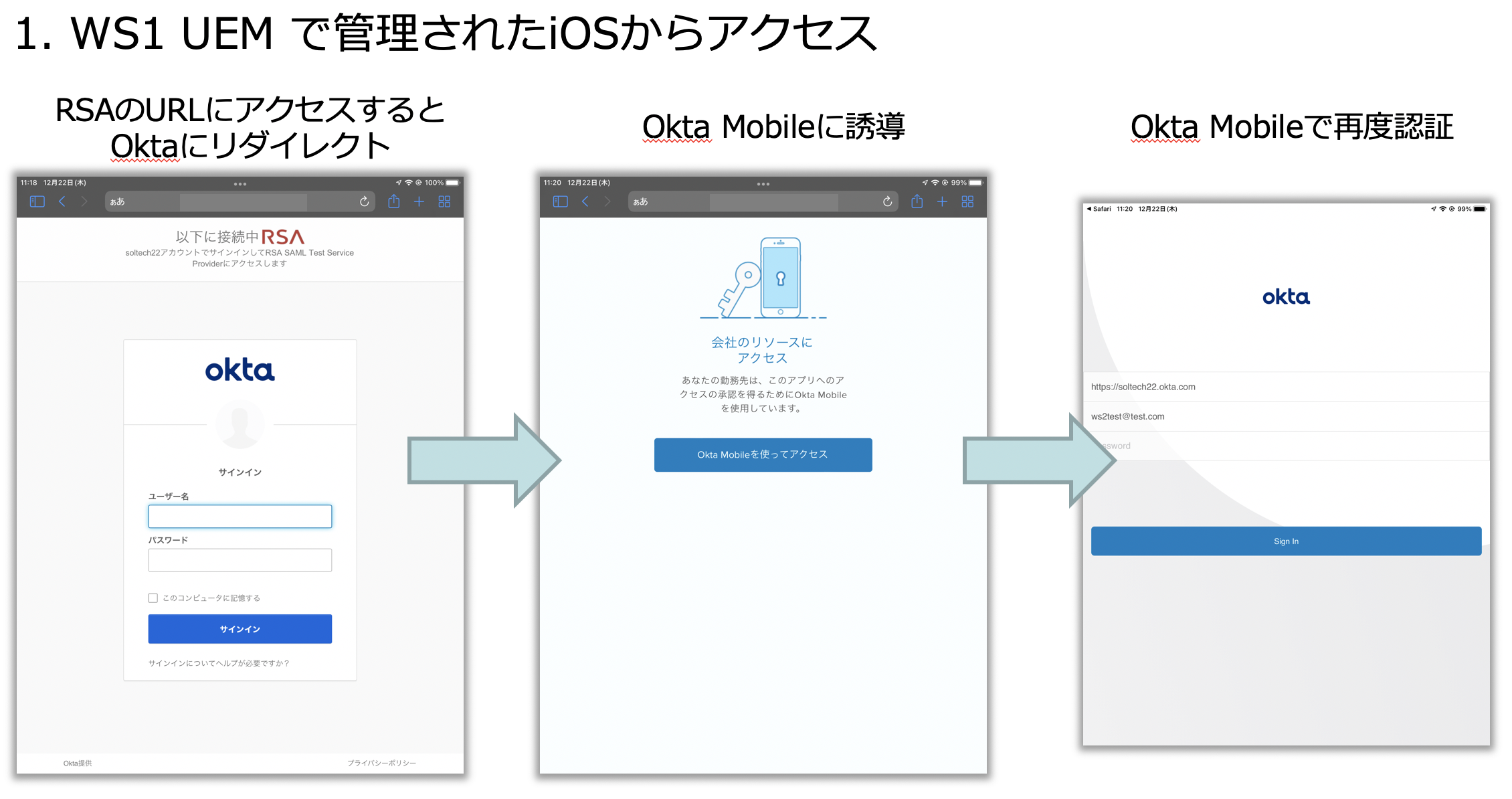
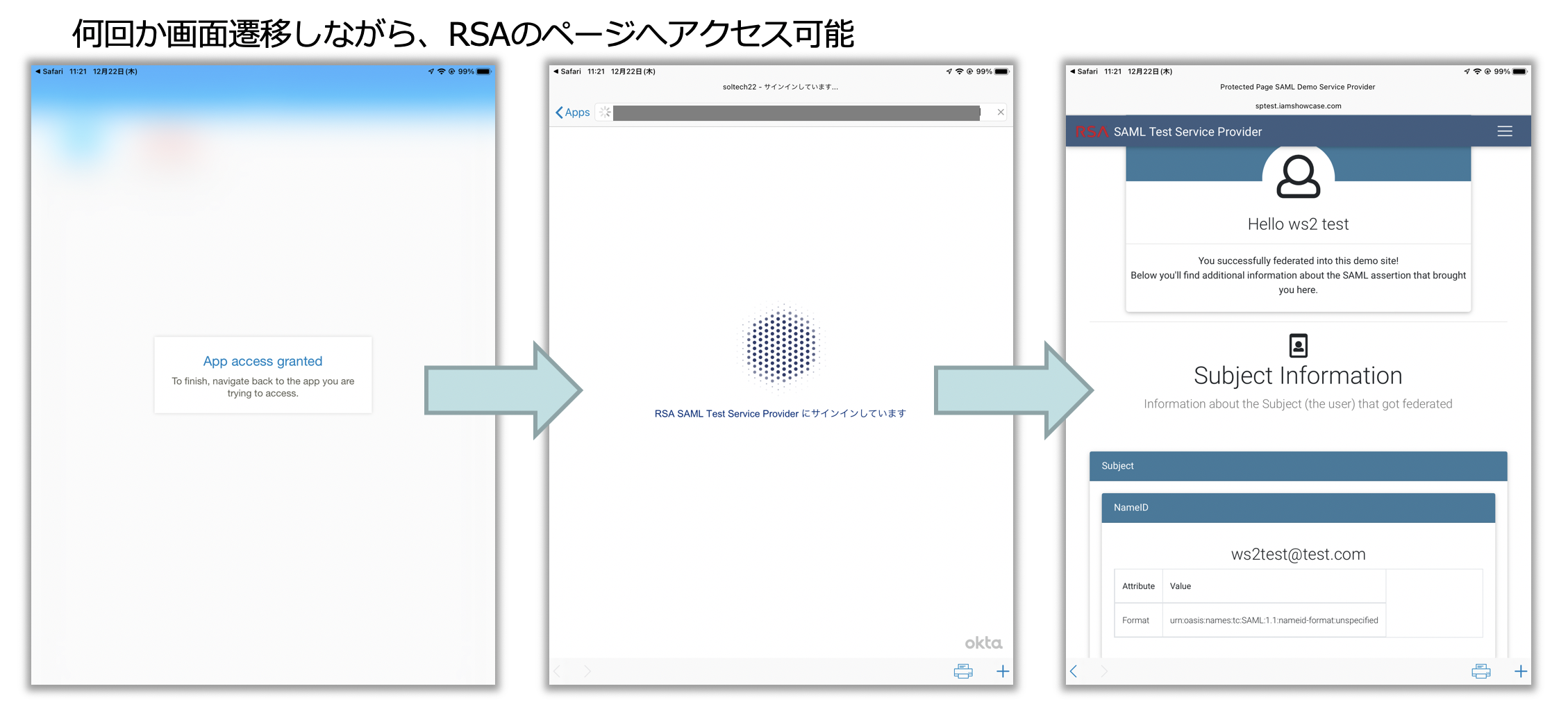
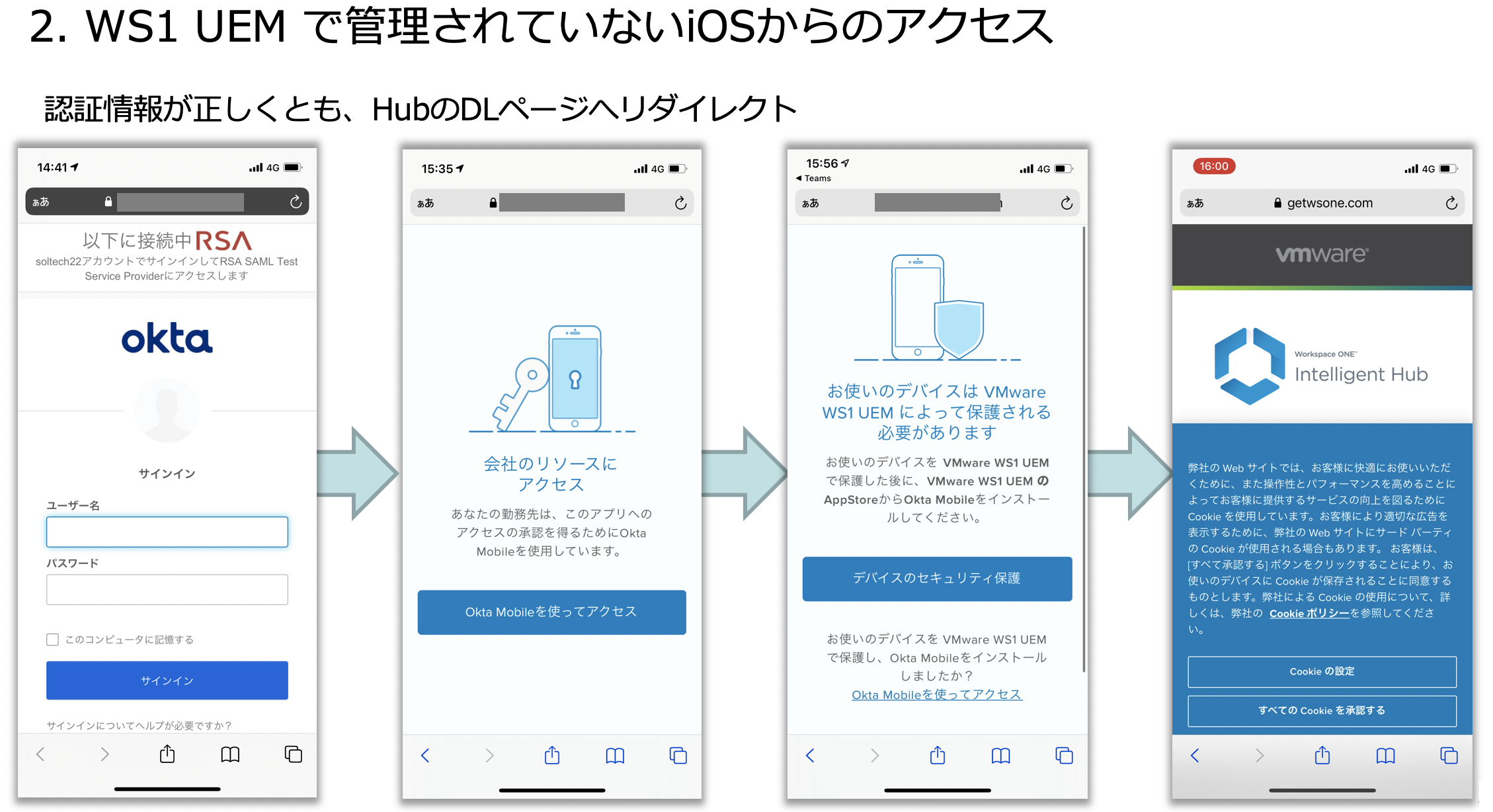
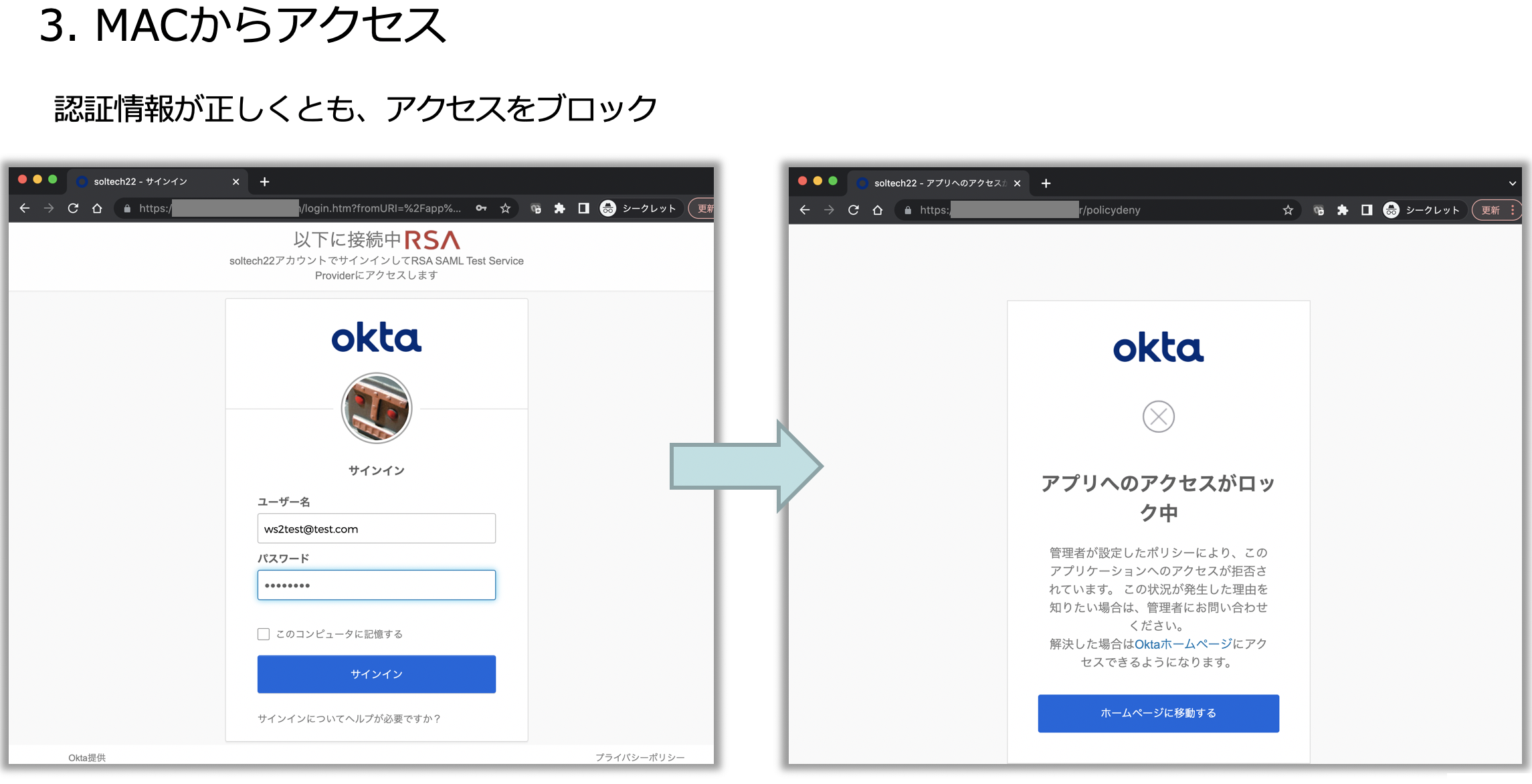
いずれもポリシーどおりの挙動となることが確認できました。
おわりに
今回は、
今後もVMware 製品のアップデート情報や検証情報などを発信していきますので、
他のおすすめ記事はこちら
著者紹介

SB C&S株式会社
ICT事業本部 技術本部 第3技術部 2課
鵜重 翔一







